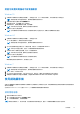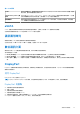Reference Guide
Table Of Contents
Quickset
Quickset 是一個軟體應用程式套件,為 Dell 電腦提供增強功能。可讓您輕鬆使用多種功能,省下多個步驟。您可使用 Dell Quickset 存
取的部分功能包括:
● 設定無線快速鍵。
● 停用或啟用電池充電。
● 變更 Fn 鍵行為。
註: 並非所有電腦都支援 Quickset。
安裝 Quickset
Quickset 已預先安裝在新的 Dell 電腦上。如果您需要重新安裝 Quickset,請從 Dell 支援網站下載,網址為 www.dell.com/support。
註: 如果您使用 PC Restore 或類似應用程式還原電腦,也會還原 Quickset。
NVIDIA 3D 應用程式
安裝在您電腦上的 NVIDIA 3DTV Play 應用程式可讓您玩 3D 遊戲、觀看藍光 3D 影片,以及瀏覽 3D 相片。它可支援與 NVIDIA 3D
Vision 相同的遊戲。如需支援的 3D 遊戲清單,請參閱 www.nvidia.com。
註: 請參閱 NVIDIA 支援取得有關本應用程式的更多詳細資訊。
註: NVIDIA 3D 應用程式並未於所有電腦提供。
玩 3D 遊戲
1. 以全螢幕模式啟動遊戲。
2. 若您看見訊息表示目前模式與 HDMI v1.4 不相容,請在 HD 3D 模式中將遊戲解析度設為 1280 x 720 (720p)。
鍵盤快捷鍵
以下是 3D 遊戲可用的部分鍵盤快速鍵:
表 9. 3D 遊戲的鍵盤快速鍵
按鍵 說明 功能
<Ctrl><t> 顯示/隱藏立體視覺 3D 效果 開啟或關閉 3DTV Play。
註: 使用 HD 3D 模式時,即使已停用 3DTV Play,
遊戲的效能仍可能會降低。為將效能提升至最大,
當停用 3DTV Play 時,請選擇 HD 或 SD 模式。
<Ctrl><F4> 增加 3D 深度 增加目前遊戲的 3D 深度。
<Ctrl><F3> 減少 3D 深度 減少目前遊戲的 3D 深度。
<Ctrl><F11> 擷取目前遊戲的 3D 螢幕截圖,並將檔案儲存在
Documents 資料夾中的資料夾。如要檢視檔案,請使
用 NVIDIA 3D Photo Viewer。
<Ctrl><Alt><Insert> 顯示/隱藏遊戲相容性訊息 顯示目前遊戲的 NVIDIA 建議設定。
<Ctrl><F6> 加強集中 將物體往您的方向移動;最高的集中程度會將所有物體
置於您空間前方的景象;也用於放置雷射景象。
<Ctrl><F5> 減少集中 以遠離您的方向移動物體;最低的集中程度會將所有物
體置於您空間背後的景象;也用於放置雷射景象。
40 軟體及應用程式